Problemy ze Skype: program zawiesza się
Prawdopodobnie najbardziej nieprzyjemnym problemem każdego programu jest jego zamrożenie. Długie oczekiwanie na odpowiedź aplikacji jest bardzo denerwujące, aw niektórych przypadkach nawet po długim czasie jej wydajność nie zostaje przywrócona. Podobne problemy występują ze Skype. Przyjrzyjmy się głównym przyczynom opóźnienia Skype'a i dowiedz się, jak rozwiązać problem.
Spis treści
Przeciążenie systemu operacyjnego
Jednym z najczęstszych problemów związanych z zawieszaniem się programu Skype jest przeciążenie systemu operacyjnego komputera. Prowadzi to do tego, że Skype nie reaguje podczas wykonywania względnie intensywnych działań, na przykład zawiesza się podczas połączenia. Czasami dźwięk znika podczas rozmowy. Źródło problemu można rozwiązać na jeden z dwóch sposobów: albo twój komputer, albo system operacyjny nie spełnia minimalnych wymagań dla Skype, albo duża liczba procesów zużywających RAM działa.
W pierwszym przypadku możesz tylko zalecić użycie nowszej techniki lub systemu operacyjnego. Jeśli nie mogą współpracować ze Skype, oznacza to ich znaczne starzenie się. Wszystkie mniej lub bardziej nowoczesne komputery z odpowiednią konfiguracją działają bezproblemowo ze Skype.
Ale drugi problem nie jest tak trudny do naprawienia. Aby dowiedzieć się, czy "twarde" procesy nie "zjadają" pamięci RAM, uruchom Menedżera zadań. Można to zrobić, naciskając Ctrl + Shift + Esc.
Przechodzimy do zakładki "Procesy" i sprawdzamy, jakie procesy przede wszystkim ładują procesor i zużywają pamięć komputera. Jeśli nie są to procesy systemowe, a obecnie nie używasz powiązanych z nimi programów, po prostu wybierz niepotrzebny element i kliknij przycisk "Zakończ proces".
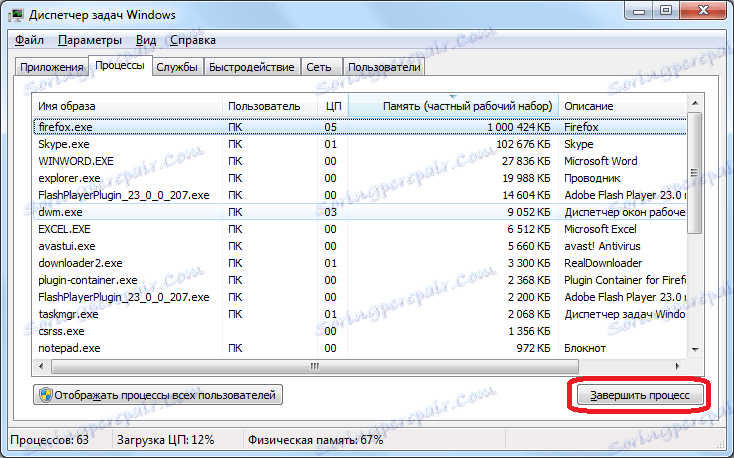
Ale bardzo ważne jest, aby zrozumieć, jakiego rodzaju proces rozłączacie i za co odpowiada. A nieuzasadnione działania mogą tylko przynieść szkodę.
Jeszcze lepiej usunąć niepotrzebne procesy z autorun. W takim przypadku nie musisz używać Menedżera zadań za każdym razem, aby wyłączyć procesy do pracy ze Skype. Chodzi o to, że wiele programów podczas instalacji rejestruje się w autorun i są ładowane w tle wraz z początkiem systemu operacyjnego. Dzięki temu działają w tle, nawet gdy nie są ci potrzebne. Jeśli istnieje jeden lub dwa takie programy, to jest w porządku, ale jeśli ich liczba zbliża się do pierwszej dziesiątki, to jest to poważny problem.
Najwygodniejszy sposób usuwania procesów z autorun za pomocą specjalnych narzędzi. Jeden z najlepszych z nich - CCleaner . Uruchom ten program i przejdź do sekcji "Usługa".
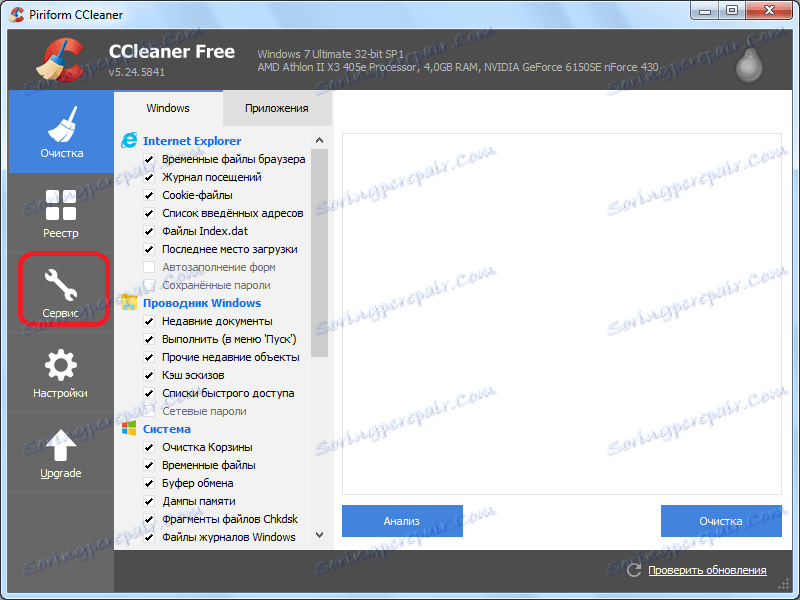
Następnie w podsekcji "Uruchomienie".
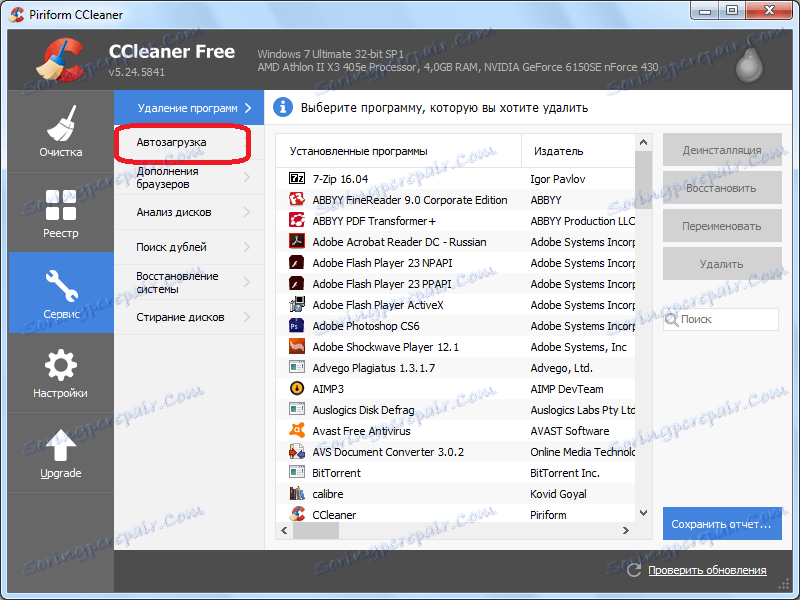
Okno zawiera programy dodawane do uruchomienia. Wybieramy te aplikacje, których nie chcemy ładować wraz z uruchomieniem systemu operacyjnego. Następnie kliknij przycisk "Wyłącz".
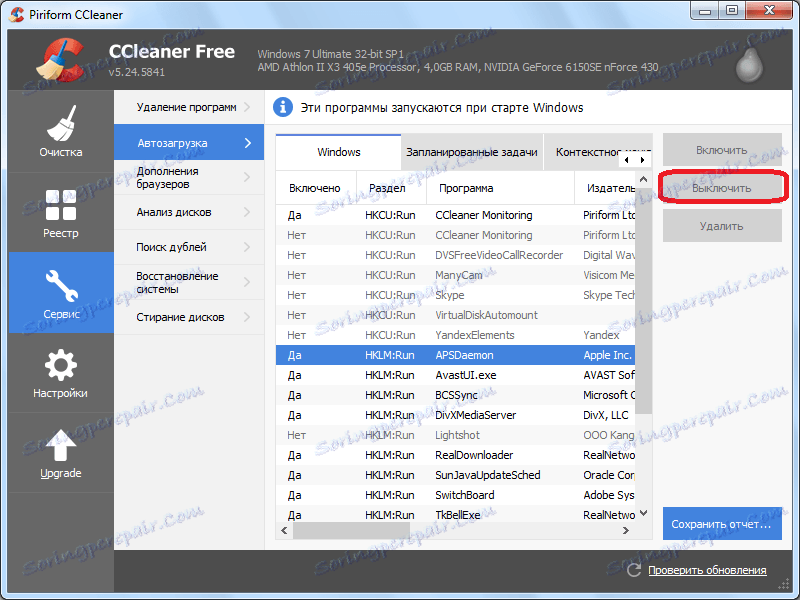
Następnie proces zostanie usunięty z uruchomienia. Ale, podobnie jak w przypadku menedżera zadań, bardzo ważne jest również zrozumienie tego, co się wyłącza.
Rozłącz się po uruchomieniu programu
Dość często można znaleźć sytuację, w której Skype zawiesza się przy starcie, co nie pozwala na wykonywanie w nim żadnych akcji. Przyczyną tego problemu są problemy z plikiem konfiguracyjnym Shared.xml. Dlatego będziesz musiał usunąć ten plik. Nie martw się, po usunięciu tego elementu, a następnie uruchomieniu Skype, plik zostanie wygenerowany ponownie przez program. Ale tym razem istnieje duże prawdopodobieństwo, że aplikacja zacznie działać bez nieprzyjemnego zawieszenia.
Zanim przejdziesz do usuwania pliku Shared.xml, powinieneś całkowicie zakończ program Skype . Aby uniemożliwić dalszą pracę aplikacji w tle, najlepiej zakończyć jej proces za pomocą Menedżera zadań.
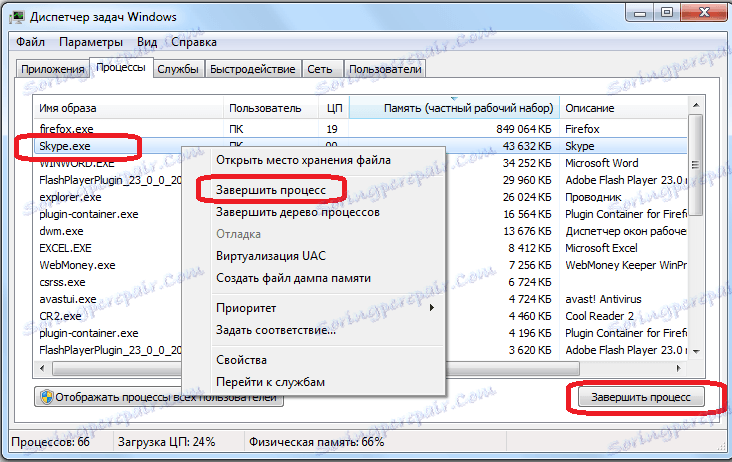
Następnie wywołujemy okno "Uruchom". Można to zrobić, naciskając kombinację klawiszy Win + R. Wprowadź polecenie% appdata% skype. Kliknij przycisk "OK".
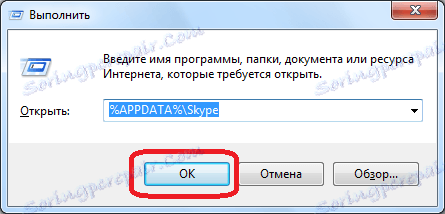
Przechodzimy do folderu danych dla programu Skype. Szukamy pliku Shared.xml. Kliknij na nim prawym przyciskiem myszy, a na liście akcji, która się pojawi, wybierz element "Usuń".
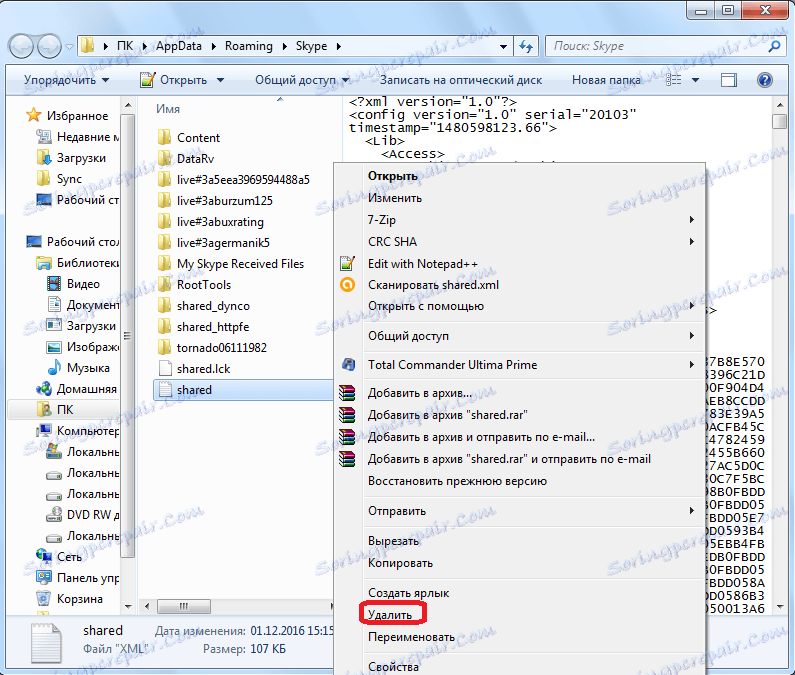
Po usunięciu tego pliku konfiguracyjnego uruchom program Skype. Jeśli aplikacja została uruchomiona, problem był po prostu w pliku Shared.xml.
Pełny reset
Jeśli usunięcie pliku Shared.xml nie pomogło, możesz wykonać pełny reset ustawień Skype.
Ponownie zamykamy Skype i nazywamy okno "Uruchom". Wprowadź polecenie% appdata%. Kliknij przycisk "OK", aby przejść do żądanego katalogu.
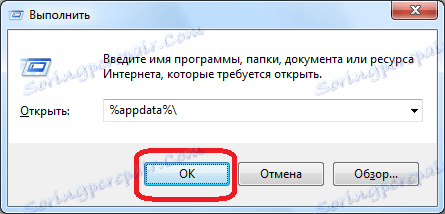
Znajdujemy folder o nazwie "Skype". Nadaj mu inną nazwę (na przykład old_Skype) lub przenieś do innego katalogu na dysku twardym.
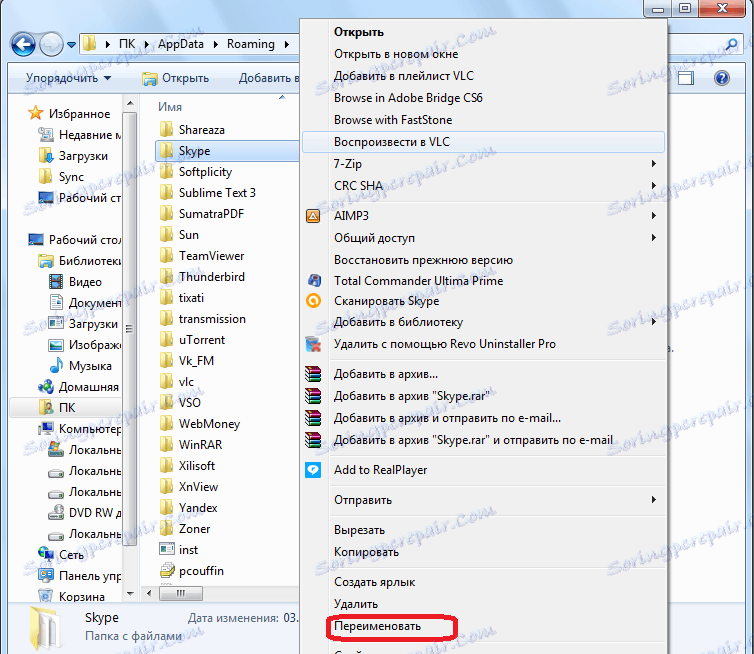
Następnie uruchom Skype i oglądaj. Jeśli program nie będzie już działał, resetowanie ustawień pomogło. Problem polega jednak na tym, że przy resetowaniu ustawień wszystkie wiadomości i inne ważne dane są usuwane. Aby móc to wszystko przywrócić, nie tylko usunęliśmy folder Skype, ale po prostu zmieniliśmy jego nazwę lub przenieśliśmy. Następnie należy przenieść potrzebne dane ze starego folderu na nowy. Szczególnie ważne jest, aby przenieść plik main.db, ponieważ przechowuje on korespondencję.
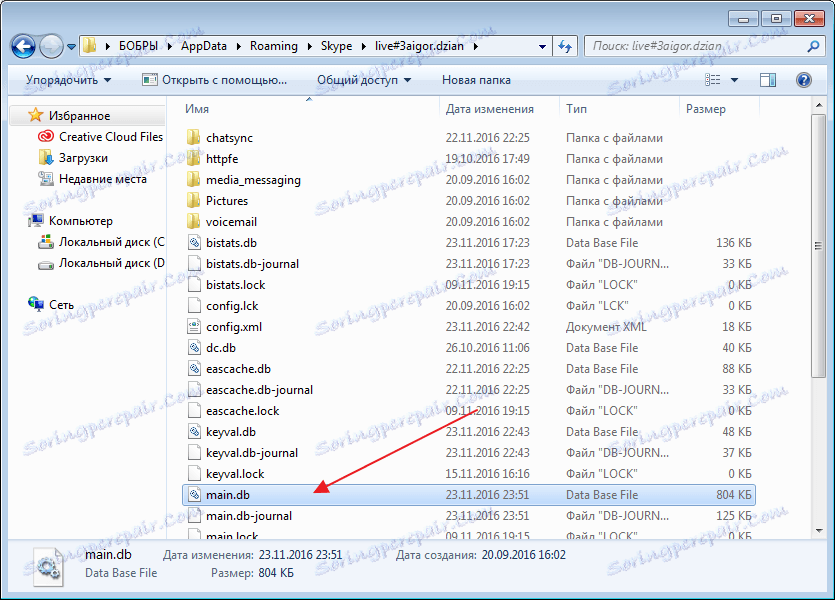
Jeśli próba zresetowania nie powiedzie się, a Skype będzie nadal zawieszony, w takim przypadku zawsze możesz przywrócić stary folder do starej nazwy lub przenieść go na swoje miejsce.
Atak wirusa
Częstą przyczyną zawieszania się programów jest obecność wirusów w systemie. Dotyczy to nie tylko Skype, ale także innych aplikacji. Dlatego jeśli zauważysz zamrożenie Skype'a, nie będzie zbyteczne sprawdzanie komputera pod kątem obecności wirusów. Jeśli zawieszenie jest obserwowane w innych aplikacjach, jest to po prostu konieczne. Skanowanie w poszukiwaniu złośliwego kodu zaleca się wykonywać z innego komputera lub z dysku USB, ponieważ program antywirusowy na zainfekowanym komputerze prawdopodobnie nie będzie stanowił zagrożenia.

Ponowna instalacja Skype
Pomocne może być także rozwiązanie problemu zawieszania przeinstaluj Skype . W takim przypadku, jeśli masz przestarzałą wersję, będzie to racjonalne odśwież do ostatniej. Jeśli masz już najnowszą wersję, być może wyjściem jest "przywrócenie" programu do wcześniejszych wersji, gdy problem nie został jeszcze zauważony. Oczywiście ta ostatnia opcja jest tymczasowa, dopóki programiści w nowej wersji nie naprawią błędów zgodności.
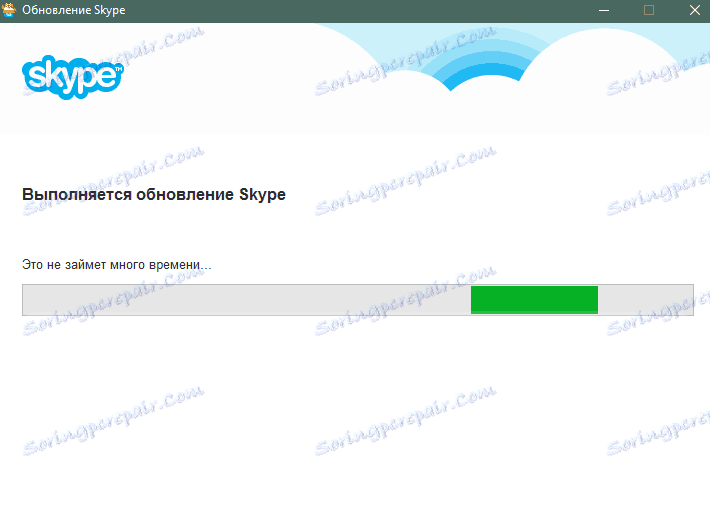
Jak widać, istnieje wiele powodów, dla których Skype się zawiesił. Oczywiście najlepiej jest natychmiast określić przyczynę problemu, a dopiero potem, na tej podstawie, zbudować rozwiązanie problemu. Ale, jak pokazuje praktyka, dość trudno jest ustalić przyczynę natychmiast. Dlatego musimy działać metodą prób i błędów. Najważniejsze to zrozumieć, co dokładnie robisz, a następnie przywrócić wszystko do poprzedniego stanu.